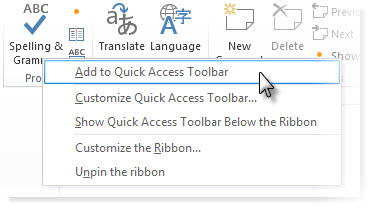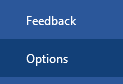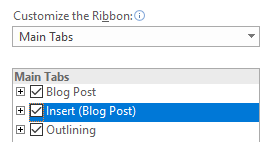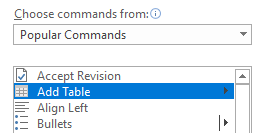مائیکروسافٹ آفس ٹول بار آپ کی سکرین کے اوپری حصے میں آسانی سے دستیاب جگہ میں کارآمد خصوصیات اور ٹولز رکھتے ہیں۔
ٹول بار کو ذاتی نوعیت دینے سے آپ ان ٹولز تک جلدی اور آسانی سے رسائی حاصل کرسکتے ہیں جو آپ اکثر استعمال کرتے ہیں۔ آپ ہر ایک کے ل do یہ کرسکتے ہیںآفس ایپ، جو آپ کو مختلف مینو علاقوں کی خصوصیات کو سنگل ٹول بار میں کھینچنے کی سہولت دیتا ہے۔

اپنے ٹول بار کو اپنی مرضی کے مطابق بناتے ہوئے ، اب آپ جیسے سوالات نہیں پوچھیں گےفارمیٹنگ ٹول بار ایم ایس ورڈ میں یا لفظ میں ربن کیسے دکھائیں . اس مضمون میں ، آپ ٹول بار داخل کرنے کا طریقہ سیکھیں گے۔
نیچے دیئے گئے اقدامات آپ کے اپنے ٹول بار کو اپنی مرضی کے مطابق کرنے میں رہنمائی کریں گےمائیکروسافٹ آفس برائے ونڈوز.
فوری رسائی کے ٹول بار
آپ کے آفس ایپلیکیشن ونڈو کے اوپری حصے میں ہے فوری رسائی کے ٹول بار . یہ ہمیشہ موجود ہوتا ہے ، جو بھی ٹولس رکھتا ہے اسے فورا. دستیاب ہوجاتا ہے۔
براہ راست وائی فائی کو کیسے چالو کریں
پہلے سے طے شدہ طور پر ، اس میں وہ کمانڈ شامل ہوتے ہیں جن میں عام طور پر صارفین زیادہ تر استعمال کرتے ہیں ، لیکن آپ اپنی ضروریات کو پورا کرنے کے ل from مختلف ٹیبز سے کمانڈ ملا کر بھی مل سکتے ہیں۔
فوری رسائی ٹول بار میں کمانڈ شامل کرنے کا طریقہ
آفس کے نئے ورژن: ربن سے
- ربن سے اپنے کم رس ٹول بار میں شامل کرنے کے لئے کمانڈ تلاش کریں۔
- کمانڈ پر دائیں کلک کریں۔
- منتخب کریں فوری رسائی ٹول بار میں شامل کریں شارٹ کٹ مینو سے آپ پوری طرح سے تیار ہیں!
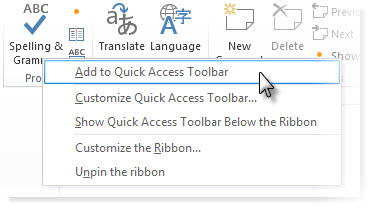
- ربن میں نہیں ملنے والی دیگر احکامات کے ل below ، نیچے دیکھیں
آفس کے نئے اور پرانے ورژن
- تخصیص پینل کو کھولنے کے ل Quick فوری رسائی ٹول بار کے ساتھ نیچے والے تیر پر کلک کریں۔
- منتخب کریں مزید کمانڈز .
- دستیاب حکموں کی فہرست کے ساتھ ایک نیا ونڈو کھل جائے گا۔ آپ اس ونڈو سے احکامات شامل یا ختم کرسکتے ہیں۔ آفس کے نئے ورژن میں ، آپ بھی منتخب کرسکتے ہیں ربن میں نہیں حکم دیتا ہے ڈراپ ڈاؤن مینو سے اور اپنے فوری ٹول بار میں کوئی کمانڈ شامل کریں۔
- فہرست میں سے ایک کمانڈ منتخب کریں اور کلک کریں شامل کریں داخل کرنے کے لئے.
کوئیک رس ٹول بار سے کمانڈ کو کیسے ہٹائیں
- تخصیص پینل کو کھولنے کے ل Quick فوری رسائی ٹول بار کے ساتھ نیچے والے تیر پر کلک کریں۔
- منتخب کریں مزید کمانڈز .

- دائیں طرف کے کالم سے ، اس کمانڈ پر کلک کریں جسے آپ ختم کرنا چاہتے ہیں۔
- کلک کریں دور .
ربن اور ٹول بار
فوری طور پر فوری رسائی ٹول بار کے نیچے ٹیبز (جیسے ہوم ، داخل کریں ، وغیرہ) کا ایک سلسلہ ہے ، جس میں سے ہر ایک کی اپنی ٹول بار ہوتی ہے۔ آفس کے نئے ورژن میں ، انھیں ربن کہتے ہیں۔ اگر آپ ان میں سے کسی کو بھی اپنی مرضی کے مطابق بنانا چاہتے ہیں تو ، نیچے دیئے گئے مراحل پر عمل کریں۔
موجودہ ربن / ٹول بار میں بٹن کیسے شامل کریں
آفس کے نئے ورژن

- آفس ایپ میں ، آپ اپنی مرضی کے مطابق بنانا چاہتے ہیں ،کھولو فائل مینو اور منتخب کریں اختیارات بائیں طرف کے مینو سے
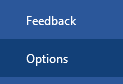
- اٹھاو ربن کو اپنی مرضی کے مطابق بنائیں .
- دائیں طرف کے کالم سے ، وہ ٹیب ڈھونڈیں جہاں آپ ایک نیا کمانڈ داخل کرنا چاہتے ہیں۔ ہر ٹیب میں متعدد کسٹم گروپس شامل ہیں۔ آپ یا تو پہلے سے طے شدہ کسٹم گروپس کا استعمال کرسکتے ہیں یا اپنی پسند کے ٹیب میں اپنا بنائیں۔ اس کے بعد آپ ان ہر کسٹم گروپس میں نئے کمانڈز شامل کرسکتے ہیں ، جو بعد میں ربن میں آئیں گے۔
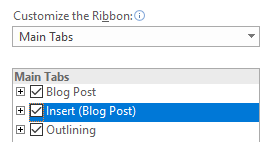
- پریس کرکے نیا گروپ بنائیں نیا گروپ بٹن

- آپ دبانے سے اپنے گروپ کو ایک کسٹم نام دے سکتے ہیں نام تبدیل کریں .

- تلاش کریں کمانڈ آپ بائیں طرف کے کالم سے ٹول بار میں داخل کرنا چاہتے ہیں۔
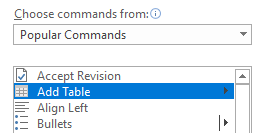
- اس کو منتخب کرنے کے لئے کمانڈ پر کلک کریں۔
- کلک کریں شامل کریں .

- ختم ہونے کے بعد ، کلک کریں ٹھیک ہے .
آفس کے پرانے ورژن
آفس کے پرانے ورژن میں ، آپ کو ٹول بار میں بٹن شامل کرسکتے ہیں دیکھیں مینو.
- کھولو دیکھیں مینو ، اپنے کرسر کی طرف اشارہ کریں ٹول بار اور کلک کریں تخصیص کریں .
- ڈائیلاگ باکس میں ، کلک کریں احکامات .
- کا استعمال کرتے ہوئے اقسام فہرست ، موجودہ ٹول بار میں شامل کرنے کے لئے کمانڈ تلاش کریں۔
- اسے شامل کرنے کیلئے ، ڈریگ اور ڈراپ آپ کی منتخب کردہ کمانڈ ٹول بار پر آپ چاہتے ہیں کہ وہ اس پر نمودار ہوجائے۔ عمودی بار دکھائے گا ، اس سے یہ ظاہر ہوتا ہے کہ ٹول بار پر کمانڈ کا بٹن کہاں ہوگا۔ ایک بار جب آپ اسے جہاں چاہیں پوزیشن حاصل کرلیں ، ماؤس کو چھوڑ دیں
(اختیاری) اپنے نئے بٹن میں تصویر شامل کریں
نئے بٹنوں کے لئے پہلے سے طے شدہ منظرصرف متن ہے۔ اگر آپ چاہیں تو آپ اسے تبدیل کرسکتے ہیں۔
گوگل دستاویزات پر صفحات کو کیسے ختم کریں
- اپنے ٹول بار میں شامل کردہ کمانڈ پر دائیں کلک کریں۔
- منتخب کریں طے شدہ انداز . اس سے بٹن صرف متن کے بطور دکھائے جانے کی بجائے ایک سادہ مربع بن جائے گا۔
- ایک بار پھر اسی شے پر دائیں کلک کریں اور منتخب کریں بٹن کی شبیہہ تبدیل کریں .
- تصویر منتخب کرنے کے بعد ، آپ اسے بند کرسکتے ہیں تخصیص کریں ڈائیلاگ باکس
ربن / ٹول بار سے کسٹم کسٹم بٹن کو ہٹانا ہے
آفس کے نئے ورژن
- کھولو فائل آفس ایپ میں موجود مینو کو آپ اپنی مرضی کے مطابق بنانا اور منتخب کرنا چاہتے ہیں اختیارات بائیں طرف کے مینو سے
- اٹھاو ربن کو اپنی مرضی کے مطابق بنائیں .
- دائیں طرف کے کالم سے ، تلاش کریں کمانڈ آپ کو ختم کرنا چاہتے ہیں
- کمانڈ کو منتخب کریں اور کلک کریں دور.
آفس کے پرانے ورژن
- کھولو دیکھیں مینو پر کلک کریں اور پر کلک کریں ٹول بار .
- پر کلک کریں تخصیص کریں آپشن
- آپ چاہتے ہیں کے بٹن پر ماؤس پوائنٹر پر کلک کریں اور پکڑو ہٹائیں ، پھر اس کے بٹن کو آف میں گھسیٹیں ٹول بار .
ذاتی نوعیت کا دفتر بہت سارے بڑے فوائد فراہم کرتا ہے۔ ان اقدامات کی مدد سے ، آپ کسی بھی آفس پروڈکٹ کو اپنی ضروریات کے ل more زیادہ قابل رسائی بنا سکتے ہیں۔
آپ کے استعمال شدہ کمانڈز اور خصوصیات تک فوری رسائی حاصل کرنا آپ کے ورک فلو کو تیز کرسکتی ہے ، جس سے وقت کی بچت اور کام کو مزید لطف اندوز کرنے کا ایک بہترین طریقہ بن جاتا ہے۔
اگر آپ کسی سوفٹویئر کمپنی کی تلاش کر رہے ہیں تو آپ اس کی سالمیت اور دیانتداری سے متعلق کاروباری طریقوں پر بھروسہ کرسکتے ہیں تو ، سافٹ ویئر کیپ کے علاوہ اور نہ دیکھیں۔ ہم مائیکروسافٹ کا مصدقہ پارٹنر اور بی بی بی ایکریٹیڈ بزنس ہیں جو ہمارے صارفین کو ان سافٹ ویئر پروڈکٹ پر قابل اعتماد ، اطمینان بخش تجربہ لانے کی پرواہ کرتے ہیں جن کی انہیں ضرورت ہے۔ ہم آپ کی ساری فروخت سے پہلے ، دوران اور اس کے بعد رہیں گے۔
ونڈوز بار پورے اسکرین میں نہیں چھپا رہا
یہ ہمارے 360 ڈگری سوفٹ ویئر کیپ گارنٹی ہے۔ تو ، آپ کس چیز کا انتظار کر رہے ہیں؟ آج ہی ہمیں +1 877 315 1713 پر کال کریں یا سافٹ ویئر کیپ پر ای میل کریں۔ نیز ، آپ براہ راست چیٹ کے ذریعہ ہم تک پہنچ سکتے ہیں۔